1安装wget
如果系统已安装wget,请跳过此步骤
yum install wget
2更新系统
#更新yum软件包
yum check-update
#更新系统
yum update
3 安装配置防火墙
3-1 更改默认防火墙,开启22端口、80端口、3306端口
关闭firewall:
systemctl stop firewalld.service #停止firewall
systemctl disable firewalld.service #禁止firewall开机启动
安装iptables防火墙,设置端口:
yum install iptables-services #安装
iptables -I INPUT -m state --state NEW -m tcp -p tcp --dport 22 -j ACCEPT
iptables -I INPUT -m state --state NEW -m tcp -p tcp --dport 80 -j ACCEPT
iptables -I INPUT -m state --state NEW -m tcp -p tcp --dport 3306 -j ACCEPT
iptables-save > /etc/sysconfig/iptables
3-2 重启防火墙
#重启防火墙使配置生效
systemctl restart iptables.service
#设置防火墙开机启动
systemctl enable iptables.service
3-3 关闭SELinux:
在命令行输入:
setenforce 0
或者修改配置文件:
sudo vi /etc/selinux/config
将SELINUX=enforcing改为:SELINUX=disabled
4 安装nginx
#安装nginx
yum install nginx //按照提示输入’y‘即可成功安装
#修改nginx默认配置
vi /etc/nginx/nginx.conf
#在http{}配置中加入:
client_max_body_size 1024M;
启动nginx
systemctl start nginx.service
设置nginx为开机启动
systemctl enable nginx.service
安装mysql
yum list | grep mysql #查看安装列表
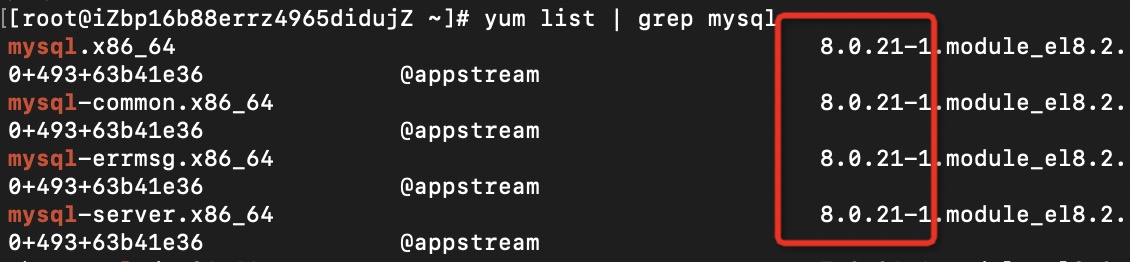
安装mysql包
yum install mysql mysql-server
启动mysql
systemctl start mysqld.service
设置mysql为开机启动
systemctl enable mysqld.service
mysql 配置
mysql 8.0 默认安装成功后root用户没有密码 我们需要修改密码
mysql -uroot -p 回车再回车进入
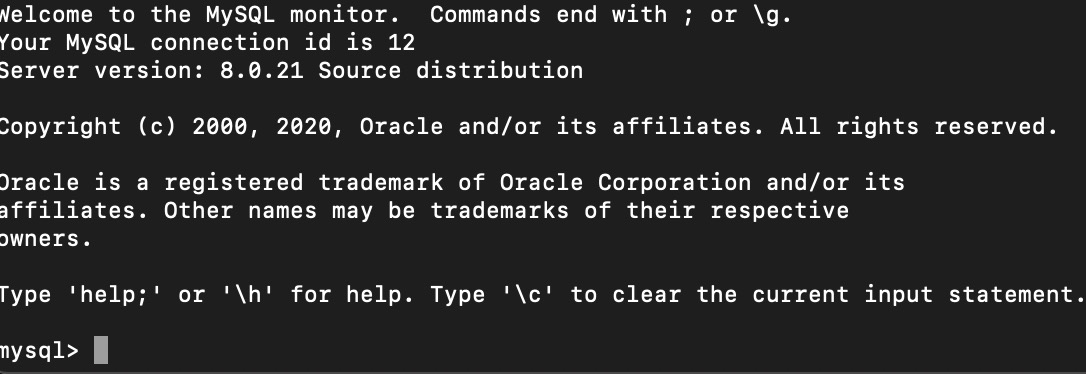
use mysql;
ALTER user 'root'@'localhost' IDENTIFIED BY 'root';
安装php
yum list | grep php #查看安装列表

安装php及依赖
yum install php.x86_64 php-cli.x86_64 php-common.x86_64 php-fpm.x86_64 php-gd.x86_64 php-mbstring.x86_64 php-intl.x86_64 php-mysqlnd.x86_64 php-pdo.x86_64 php-xml.x86_64 php-json.x86_64 php
编辑php.ini , 将以下配置的值修改为1024M
vi /etc/php.ini
post_max_size = 1024M
memory_limit = 1024M
upload_max_filesize = 1024M
启动php-fpm
systemctl start php-fpm.service
systemctl enable php-fpm.service
安装EduSoho
cd /var/www/
wget http://download.edusoho.com/edusoho-ct-21.1.3.zip
unzip edusoho-ct-21.1.3.zip
cd edusoho
sudo chmod -R 777 .
增加EduSoho nginx配置
vi /etc/nginx/conf.d/edusoho.conf
server {
listen 80;
set $folder_name edusoho;
# [改] 网站的域名
server_name 你的域名;
client_max_body_size 1024M;
# 日志路径
access_log /var/log/nginx/edusoho.cn.access.log;
error_log /var/log/nginx/edusoho.cn.error.log;
set $root_dir /var/www/$folder_name;
#301跳转可以在nginx中配置
# 程序的安装路径
root $root_dir/web;
location / {
index app.php;
try_files $uri @rewriteapp;
}
location @rewriteapp {
rewrite ^(.*)$ /app.php/$1 last;
}
location ~ ^/udisk {
internal;
root $root_dir/app/data/;
}
location ~ ^/(app|app_dev).php(/|$) {
fastcgi_pass unix:/run/php-fpm/www.sock;
#fastcgi_pass 127.0.0.1:9000;
fastcgi_split_path_info ^(.+.php)(/.*)$;
include fastcgi_params;
fastcgi_param SCRIPT_FILENAME $document_root$fastcgi_script_name;
fastcgi_param HTTPS off;
fastcgi_param HTTP_X-Sendfile-Type X-Accel-Redirect;
fastcgi_param HTTP_X-Accel-Mapping /udisk=$root_dir/app/data/udisk;
fastcgi_buffer_size 128k;
fastcgi_buffers 8 128k;
}
# 配置设置图片格式文件
location ~* .(jpg|jpeg|gif|png|ico|swf)$ {
# 过期时间为3年
expires 3y;
# 关闭日志记录
access_log off;
# 关闭gzip压缩,减少CPU消耗,因为图片的压缩率不高。
gzip off;
}
# 配置css/js文件
location ~* .(css|js)$ {
access_log off;
expires 3y;
}
# 禁止用户上传目录下所有.php文件的访问,提高安全性
location ~ ^/files/.*.(php|php7.1)$ {
deny all;
}
# 以下配置允许运行.php的程序,方便于其他第三方系统的集成。
location ~ .php$ {
# [改] 请根据实际php-fpm运行的方式修改
fastcgi_pass unix:/run/php-fpm/www.sock;
fastcgi_split_path_info ^(.+.php)(/.*)$;
include fastcgi_params;
fastcgi_param SCRIPT_FILENAME $document_root$fastcgi_script_name;
fastcgi_param HTTPS off;
fastcgi_param HTTP_PROXY "";
}
}
重启nginx
sudo nginx -s reload
浏览器输入域名
输入你的域名 见到这个说明是成功的开始接下来按造下一步下一步就可以了


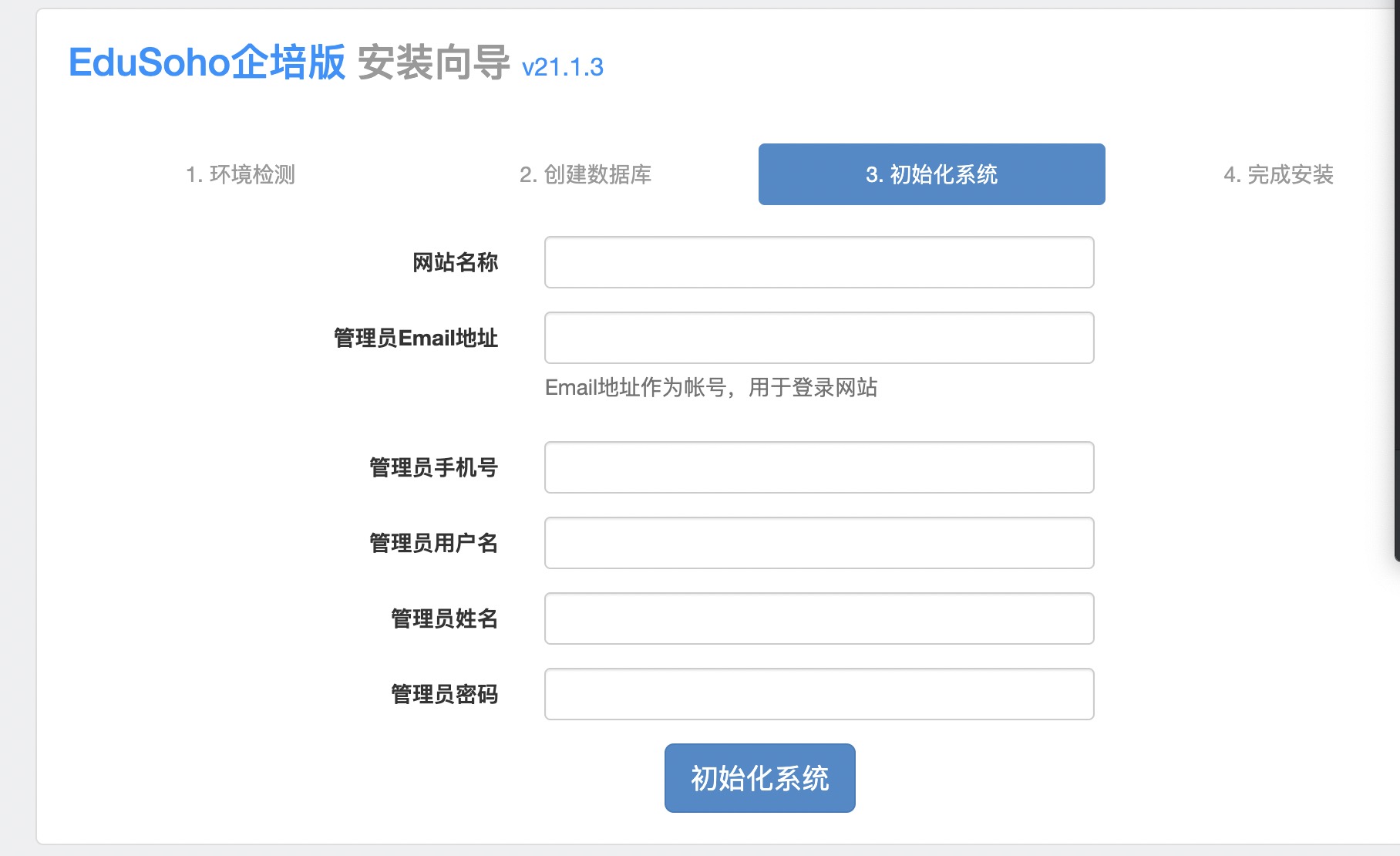
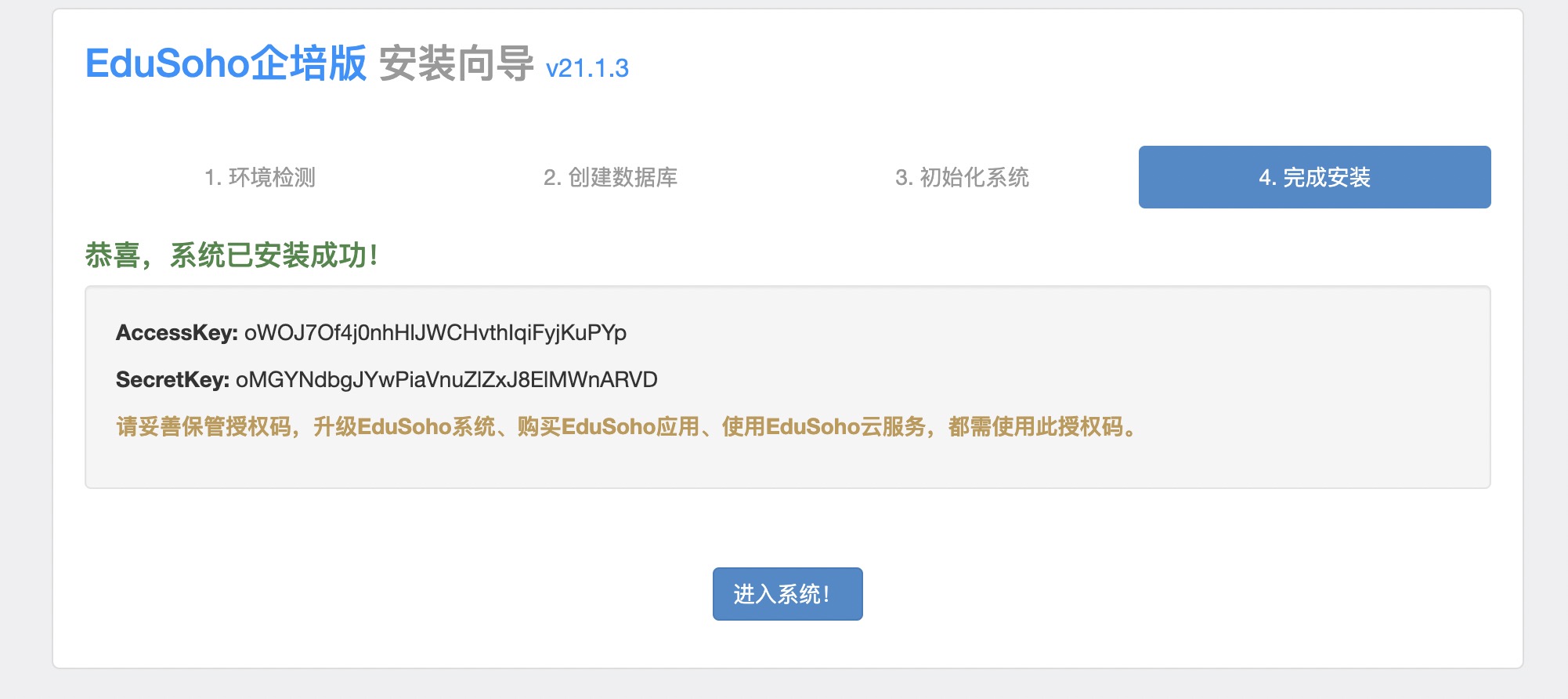
最后
以上就是清新汉堡最近收集整理的关于edusoho企培版 centos8.2 /php7/mysql8.0部署文档的全部内容,更多相关edusoho企培版内容请搜索靠谱客的其他文章。
本图文内容来源于网友提供,作为学习参考使用,或来自网络收集整理,版权属于原作者所有。








发表评论 取消回复